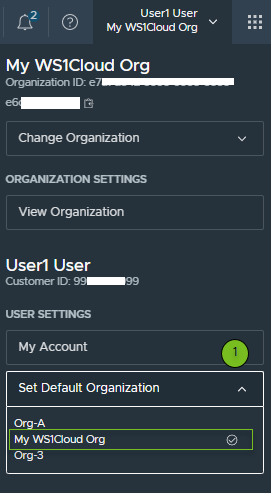在开始自助迁移之前,您必须使用管理控制台在下一代环境中完成几个步骤。在登录到该控制台并完成这些步骤之前,您必须具有一个 VMware Cloud services 组织,并在该组织与 Horizon Cloud Service - next-gen 租户之间建立关联。
下一代租户、Workspace ONE 和 VMware Cloud Services 之间的关系
- Horizon Cloud Service - next-gen 是整个 Workspace ONE 服务集中的一项服务。只能使用位于 Workspace ONE Cloud Admin Hub 中的卡访问下一代租户的控制台。
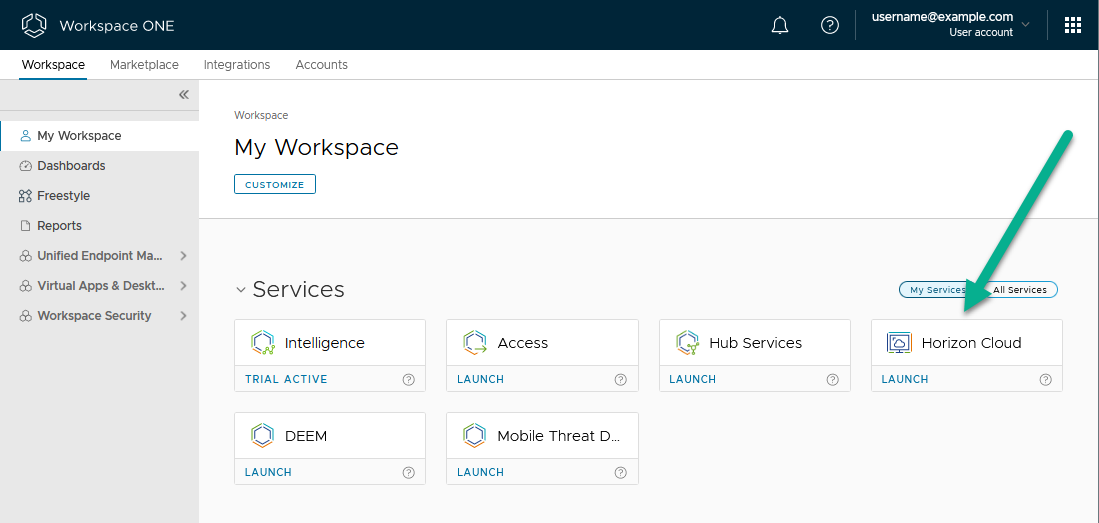
- VMware Cloud services 用于访问这些服务。
- 登录到下一代租户意味着,登录到 VMware Cloud Services,导航到我的服务,从中启动 Workspace ONE 服务卡,最终登录到 Workspace ONE Cloud Admin Hub,并使用上面所述的 Horizon Cloud Service 卡。

要使上述登录流程正常工作,您的帐户必须与一个 VMware Cloud services 组织相关联,其中,该组织也与您的 Workspace ONE 服务相关联。
下一节将介绍如何建立这种关联。
满足 VMware Cloud Services 组织要求
目前,可以通过不同的方法将您的帐户与 VMware Cloud services 组织相关联,其中,该组织也与您的 Workspace ONE 服务相关联,从而为您提供下一代环境访问权限。
以下几节介绍了这些不同的方法,以便确定您是否已具有访问权限,或者您是否需要与 VMware 联系以请求初始访问邀请。
- 已有权访问 Workspace ONE Cloud Admin Hub 并在 Hub 中看到 Horizon Cloud Services 卡?
-
您可能已有权访问
Workspace ONE Cloud Admin Hub 和其中的现有
VMware Cloud services 组织。登录到
VMware Cloud services (
https://console.cloud.vmware.com/),您是否在
服务页面上的
我的服务下面看到
Workspace ONE 卡(如前面的屏幕截图所示)?如果是,则启动
Workspace ONE Cloud Admin Hub 并确定是否显示
Horizon Cloud Services 卡。如果是,则您的
Workspace ONE 服务组织存在,与您的登录帐户相关联,并且该
Workspace ONE 服务组织与您的下一代环境相关联。
注: 根据您的公司或企业,您可能有权访问多个 VMware Cloud services 组织,其中的一些组织有权访问 Workspace ONE 服务,而另一些组织无权访问这些服务。如果您的帐户与多个 VMware Cloud services 组织相关联,则可以在帐户名称菜单中使用 更改组织按钮。要检查每个关联的组织,请在 VMware Cloud services 横幅中单击您的帐户名称,然后单击 更改组织以切换到您的另一个组织,以确定它是否在您的服务集中显示 Workspace ONE 卡。
- 已有权访问 VMware Cloud services 组织但没有 Workspace ONE Cloud Admin Hub?
-
在这种情况下,在您登录到
VMware Cloud services (
https://console.cloud.vmware.com/) 时,
服务页面没有与您的帐户关联的任何组织的
Workspace ONE 卡。
您的任何关联组织的我的服务区域中缺少 Workspace ONE 卡可能表明,尚未兑换通过电子邮件发送的开始使用邀请。
- 如果您以前有权访问 Workspace ONE 服务,请查看知识库文 89945,并确定 VMware 是否向您或组织中的管理员发送了一封电子邮件,其中描述了 Workspace ONE 控制台登录体验变化。
在大多数情况下,该电子邮件的主题行具有以下模式:“访问 Workspace ONE 服务的更好方式!”。电子邮件正文包含该知识库中显示的标题,例如“通过 VMware Cloud Services 访问 Workspace ONE”。
正如该知识库文章中所示,该电子邮件的正文具有开始使用蓝色框。单击该框将启动邀请兑换过程。有关该过程的详细信息和要执行的步骤,请参阅该知识库文章。
- 如果您以前无权访问 Workspace ONE 服务,则必须从 VMware 获取邀请电子邮件,其中包含开始使用兑换按钮。
要获取邀请电子邮件以设置自助迁移过程所需的 VMware Cloud services 组织,请按照 VMware 知识库文章 2006985 中的说明提交支持请求。
该邀请电子邮件是由自动系统发送的。由于 Horizon Cloud Service 位于 Workspace ONE 服务集中,因此,该电子邮件将发送到 Workspace ONE。
邀请电子邮件通常具有一个主题行,其中指示开始使用 Workspace ONE。根据自动系统向您发送电子邮件的时间,电子邮件正文可能包含有关 Workspace ONE 的不同介绍语句,例如感谢您选择...或感谢您的关注...。
单击开始使用蓝色框将启动邀请兑换过程。蓝色框下面的超链接具有 https://console.cloud.vmware.com/csp/gateway/os/api/service-invitations?serviceInvitationLink=/csp/... 模式,单击开始使用将在浏览器中打开该 URL。
重要说明: 该兑换 URL 只能使用一次。因此,在您单击 开始使用时,您必须准备好完成登录到 VMware Cloud Services 并决定是选择现有 VMware Cloud services 组织还是创建新组织的流程。
- 如果您以前有权访问 Workspace ONE 服务,请查看知识库文 89945,并确定 VMware 是否向您或组织中的管理员发送了一封电子邮件,其中描述了 Workspace ONE 控制台登录体验变化。
在您的帐户与多个 VMware Cloud Services 组织关联时兑换邀请的指导
如上所述,单击开始使用蓝色框将使用邀请电子邮件中的蓝色框下面的 URL 启动邀请兑换过程。
该 URL 以 https://console.cloud.vmware.com 模式开头,这是 VMware Cloud Services 门户。
在登录后,如果您的帐户与现有 VMware Cloud services 组织相关联,此时,兑换过程通常会提供选择现有组织或创建新的命名组织的选项。
如果提供了该选项,请记住以下最佳做法。
- 如果您的管理员已管理在一个地理控制平面区域中注册的 Horizon Cloud Service - next-gen 租户,并且要迁移的 Horizon Cloud on Microsoft Azure 部署位于在不同地理区域注册的第一代租户中,请在兑换邀请时选择创建新的组织以进行迁移。
- 如果您此时还没有正在使用的现有 Horizon Cloud Service - next-gen 租户:
- 如果您具有用于其他 VMware 云服务产品(例如 VMware Cloud on AWS)的现有 VMware Cloud services 组织,并且您希望让相同的管理员管理 Horizon Cloud Service - next-gen 环境,您可以选择该现有组织。然后,在其中的一位管理员登录时,他们可以从该相同组织中访问其他 VMware 云服务和 Workspace ONE 服务(包括 Horizon Cloud)。
- 如果您具有用于其他 VMware 云服务产品的现有组织,并且您不希望让 Horizon Cloud 管理员管理这些产品,请选择创建新的组织。
注: 在使用该选项时,将单独访问这些服务。以后,无法将这些组织合并在一起。
VMware Cloud services 组织示例
-
在您登录到 VMware Cloud services (https://console.cloud.vmware.com/) 时,组织名称显示在右上角的帐户菜单中。
一些公司和企业可能具有多个 VMware Cloud Services 组织,并在单独的组织中提供不同的 VMware 服务。
如果您的团队具有特定组织以访问 Workspace ONE 服务(包括 Horizon Cloud Service),您可以将该组织指定为您的帐户的默认组织。然后,每次登录时,您可以更快地访问 Workspace ONE 服务。
以下屏幕截图和绿色标注显示登录到 VMware Cloud Services 后帐户菜单中的设置默认组织设置位置。在该示例中,该用户在 VMware Cloud services 中具有三个组织,并且已将其默认组织设置为名为 My WS1Cloud Org 的组织。